En esta oportunidad te voy a enseñar cómo flashear, instalar firmware Spreadtrum con SPD Flash Tool paso a paso. Para que esta guía tenga validez voy a utilizar un smartphone Lanix Ilium M9S que integra un chipset Spreadtrum.
El flasheo como lo he dicho en varias ocasiones por lo regular se aplica cuando el equipo no quiere arrancar (Se queda atascado en el logo de la marca). Igual se puede llevar a cabo por otras razones, por ejemplo: actualizar, resolver problemas de software, quitar permisos de superusuario o simplemente para volver a firmware de fábrica.
En el siguiente apartado vas a encontrar una lista de requisitos, trata de cumplir con todos para evitar contratiempos. Voy a dejar el firmware del equipo que utilice para explicar este tutorial, no puedo dejar el enlace de todos los smartphones y tablets Spreadtrum porque son muchos.
En caso de no encontrar archivo firmware de tu equipo házmelo saber en la caja de comentarios.
Requisitos
- Descargar firmware / ROM Lanix Ilium M9s: LINK
- Descargar programa SPD Flash Tool: LINK
- Descargar drivers / controladores Spreadtrum: LINK (¿Qué son los drivers y para qué sirven?)
- Tener 50% de batería como mínimo.
- Computadora de escritorio o laptop.
- Cable USB.
NOTA: Para encontrar archivo firmware de tu dispositivo móvil Spreadtrum dirígete al navegador y escribe las palabras clave "Firmware", "Marca", "Modelo exacto" y ENTER.
Pasos para Flashear, instalar firmware en móviles Spreadtrum con SPD Flash Tool
Descomprime archivos necesarios: Firmware, programa SPD Flash Tool y Drivers USB Spreadtrum.
Una vez hecho lo anterior, entonces estás listo para comenzar con el flasheo, sigue los siguientes pasos para instalar firmware smartphon o tablet Spreadtrum:
1. Instala Drivers USB Spreadtrum en la computadora (Ahí mismo donde obtuviste el link para descargar drivers Spreadtrum vas a hallar los pasos para instalar).
2. Abre programa SPD Flash Tool, hay que ejecutar como administrador como se muestra en la siguiente imagen:
3. Una vez que el programa SPD Flash Tool está abierto da clic en el Engrane (Load Packet), busca la carpeta donde tienes el firmware (Es un archivo con extensión .PAC). Una vez localizado Selecciona y Abrir.
4. Una vez cargado el software en SPD Flash Tool, da clic en Start. El programa va a empezar a funcionar solo falta conectar el equipo.
5. Dispositivo Spreadtrum tiene que estar apagado. Luego de comprobar lo anterior, mantén presionado VOLUMEN ARRIBA Y CONECTA CABLE USB.
Lo más importante para tener éxito en este punto es haber instalado drivers / controladores Spreadtrum en la computadora. Si lo has hecho bien va a iniciar el flasheo, como se muestra en la siguiente imagen:
¡Se va a empezar a cargar firmware / ROM en dispositivo Spreadtrum, no desconecte el cable usb hasta que el proceso de flasheo termine!
Una vez que termine de cargarse firmware en SPD Flash Tool vas a ver el mensaje "Passed" en color verde, como se muestra en la siguiente imagen:
¡Sería todo! Ya puedes desconectar el equipo. Ahora presiona la tecla encendido por un momento. Como se le acaba de cargar firmware original va a tardar un poco en iniciarse, no te preocupes, esto es normal. Después de esto el terminal va a estar listo para configurarse como nuevo.



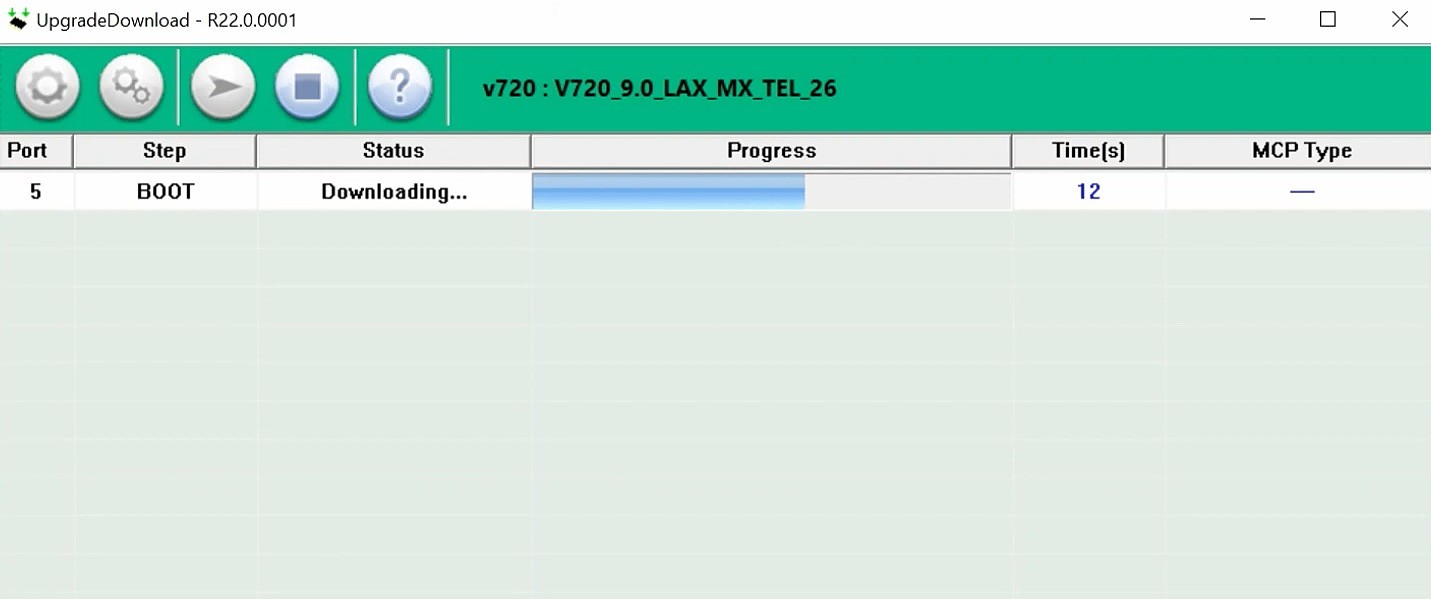






muchas gracias buen tutorial
ResponderBorrarCon gusto. Que bueno que pudiste reparar tu equipo.
Borraryo cuento con un kodak smartway m2 y no he podido encontrar el firmware, decidi contactar con el servicio oficial de kodak argentina para que me envien dicho archivo y me dijeron que no estaban autorizados
ResponderBorrarBUENAS ROM PARA HYUNDAI-E475-SC7731E.....Gracias
ResponderBorrarEntra a la página de la marca.
Borrarbuenas, alguien tendra firmware para un blu c5l c0111ww?
ResponderBorrarEntra a la página de la marca.
Borrar